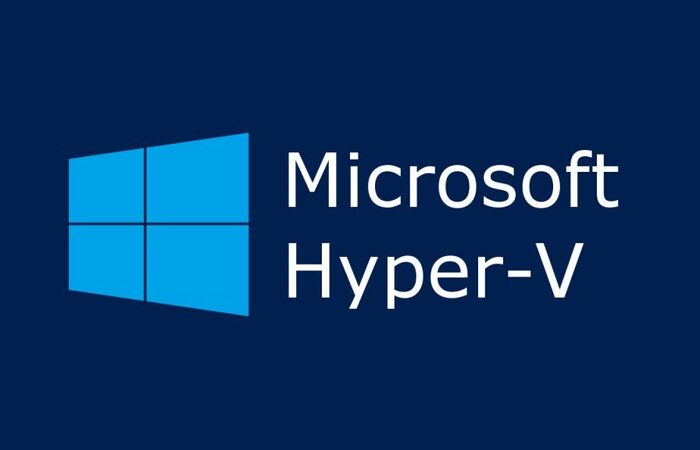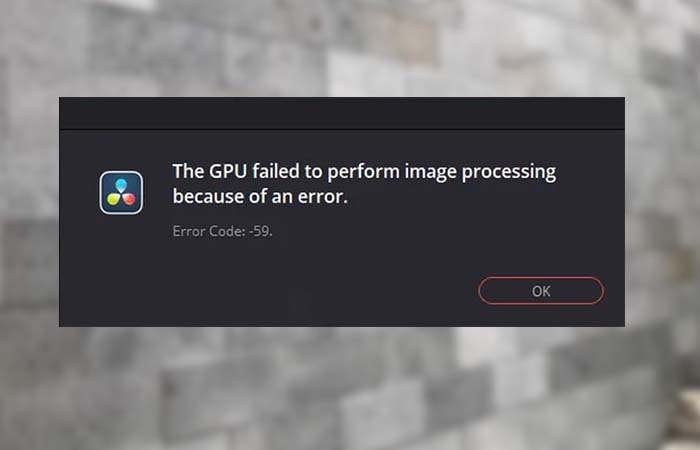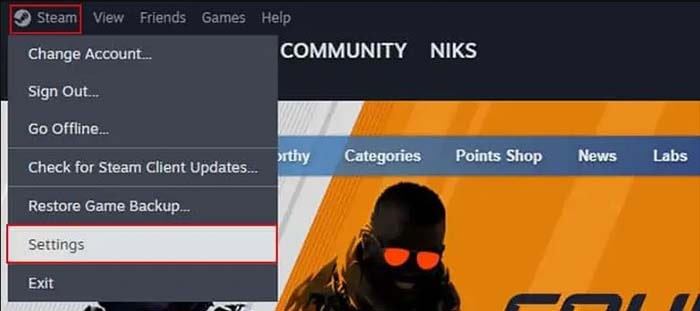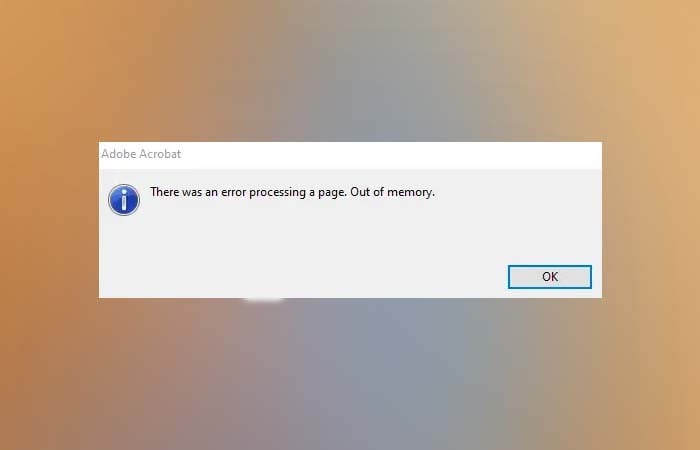NỘI DUNG (HIGHLIGHTS)
Theo mặc định, Skype được định cấu hình để lưu trữ các cuộc trò chuyện dựa trên văn bản của bạn trong đám mây trong khoảng thời gian giới hạn (30 ngày). Sau đó, nó sẽ bị xóa. Vì vậy, bạn sẽ làm gì nếu bạn cần tìm một cái gì đó quan trọng trong đó? Microsoft có một giải pháp cho việc này. Bạn có thể sao lưu các tập tin và lịch sử trò chuyện của Skype. Dưới đây, cách làm thế nào để làm điều đó trên PC Windows 10.
Sao lưu tập tin Skype và lịch sử trò chuyện vào PC của bạn
Nếu bạn muốn giữ một kho lưu trữ dài hơn về lịch sử trò chuyện của mình, hãy làm như sau.
1] Truy cập trang Skype Export files & Chat History để gửi yêu cầu
Truy cập skype.com và đăng nhập bằng tài khoản Microsoft của bạn.
Khi bạn đăng nhập, chọn những gì bạn muốn tải xuống, tức là:
- Cuộc hội thoại
- Các tập tin

Khi hoàn tất, nhấn nút ‘Gửi yêu cầu có thể nhìn thấy ở đó.
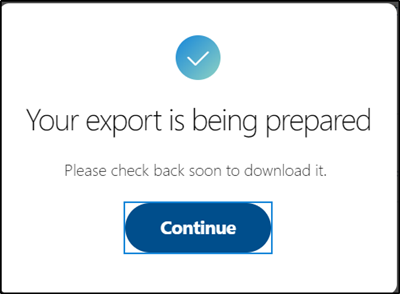
Ngay lập tức, bạn sẽ thấy một thông báo Your export is being prepared. Please check soon to download it’
2] Tải xuống và đọc lịch sử trò chuyện của bạn
Khi yêu cầu của bạn hoàn tất, bạn sẽ nhận được thông báo trên Skype với một liên kết để xem hoặc tải xuống tệp của bạn.
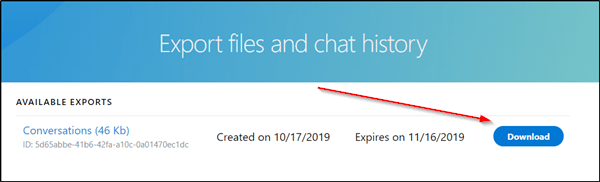
Tiếp tục và nhấp vào nút Download để tải xuống các tệp của bạn.
Đây là một cái bẫy! Lịch sử trò chuyện bạn chọn để tải xuống có sẵn dưới dạng tệp TAR, nhưng các cuộc hội thoại được trình bày dưới dạng tệp JSON. Như vậy, bạn sẽ cần một công cụ đặc biệt để làm cho chúng dễ đọc. Hãy dùng thử Công cụ Skype Parser Tool. Truy cập skype.com này để tải về.
Khi tải xuống, giải nén nó và bên trong nó, bạn sẽ tìm thấy một tệp có tên ‘index.html.
Mở nó trong Chrome, Edge hoặc bất kỳ trình duyệt nào bạn thích.
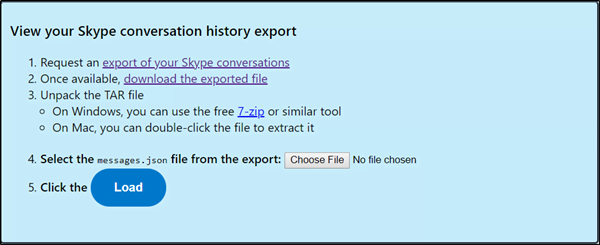
Nhấp vào nút ‘Choose file‘ trong Messages.json để chọn file bạn vừa tải xuống. Nhấp vào Load.
Giao diện mở ra sẽ cho phép bạn thoải mái làm những gì mình muốn với lịch sử trò chuyện của mình.
Chúc bạn thành công.